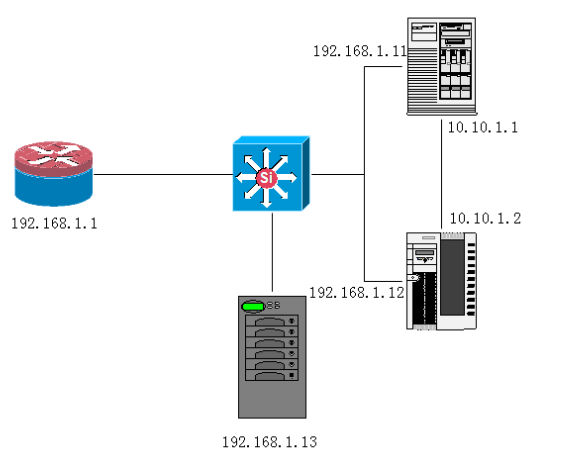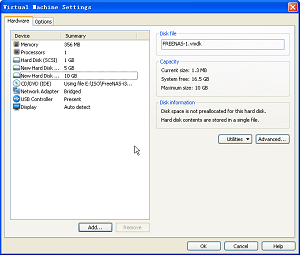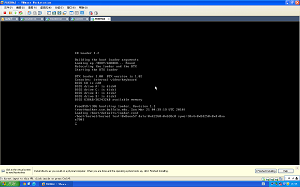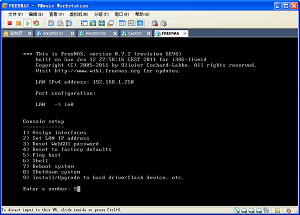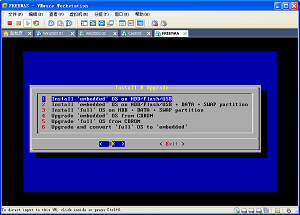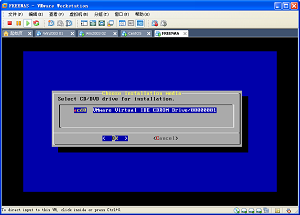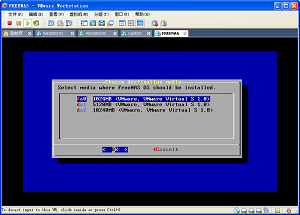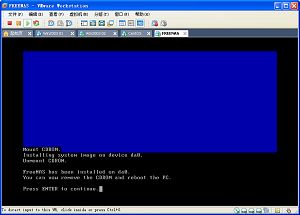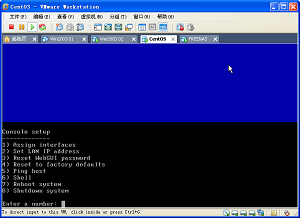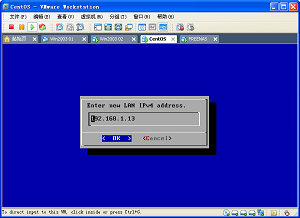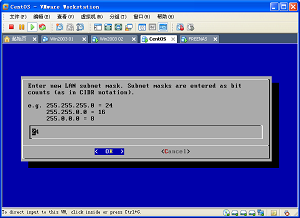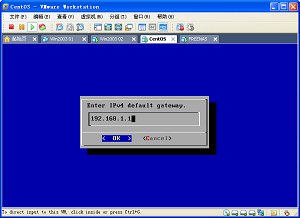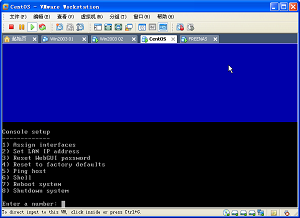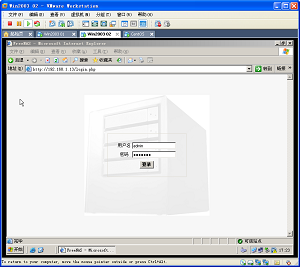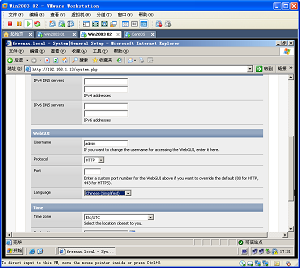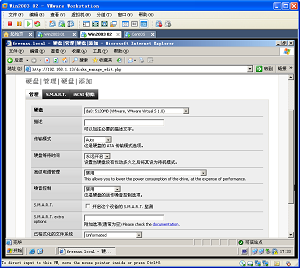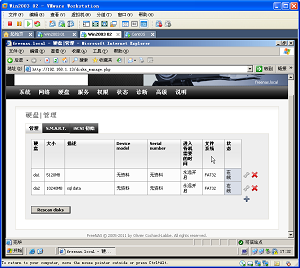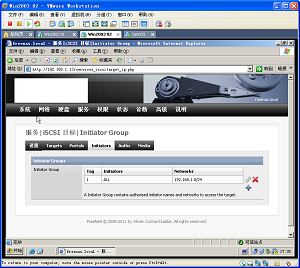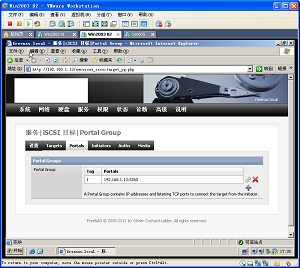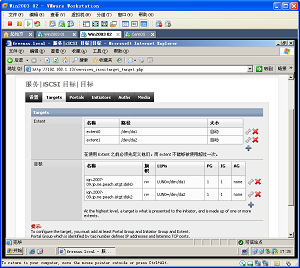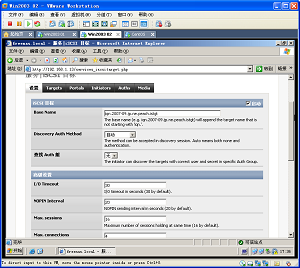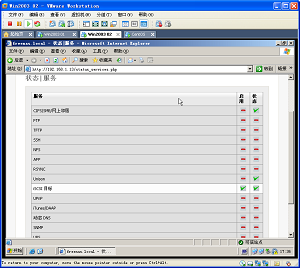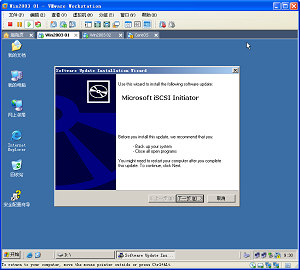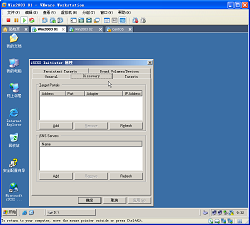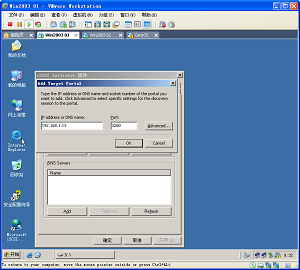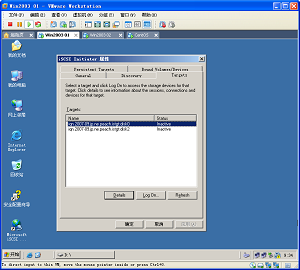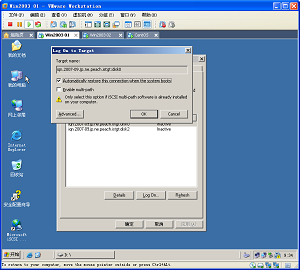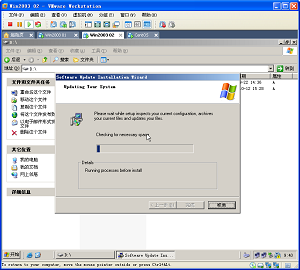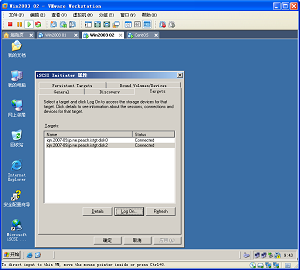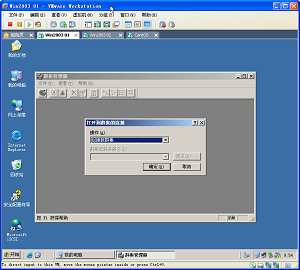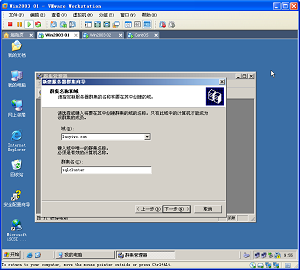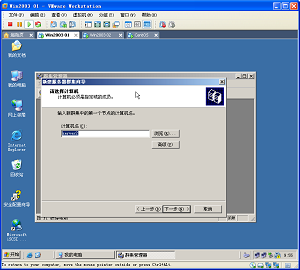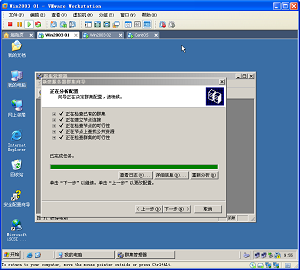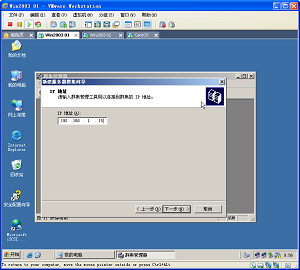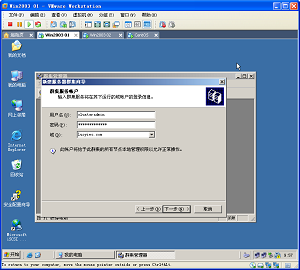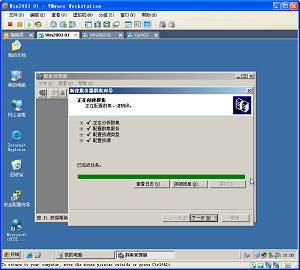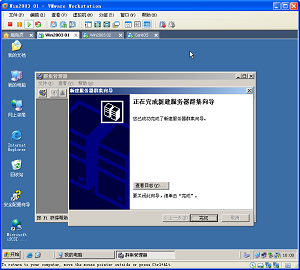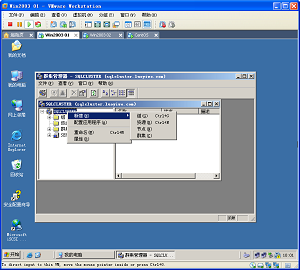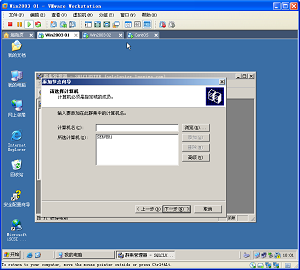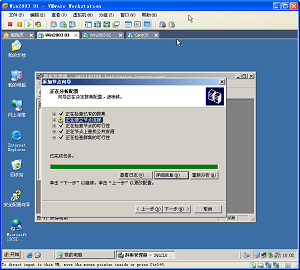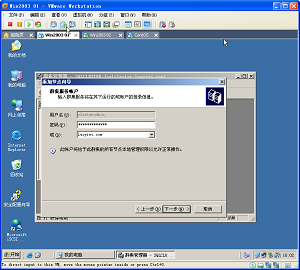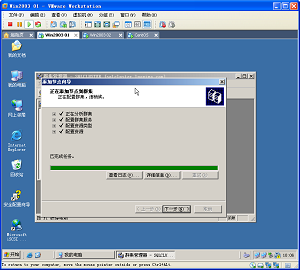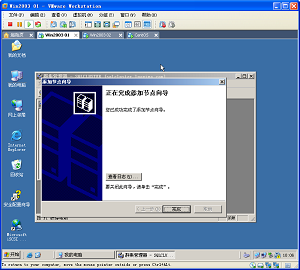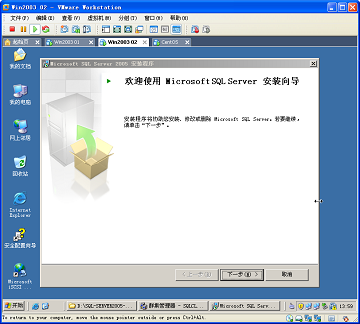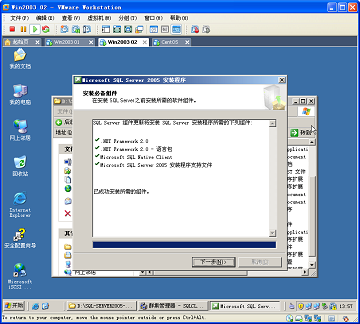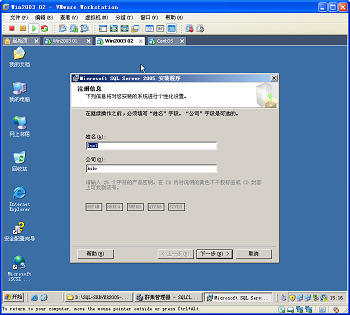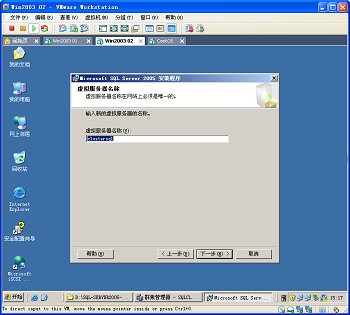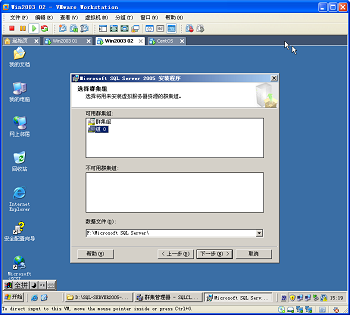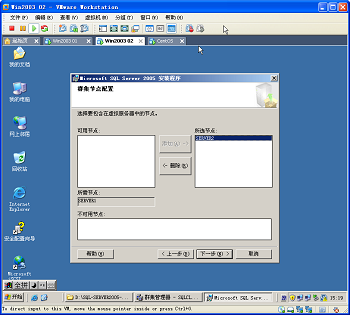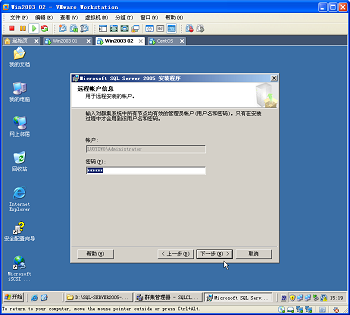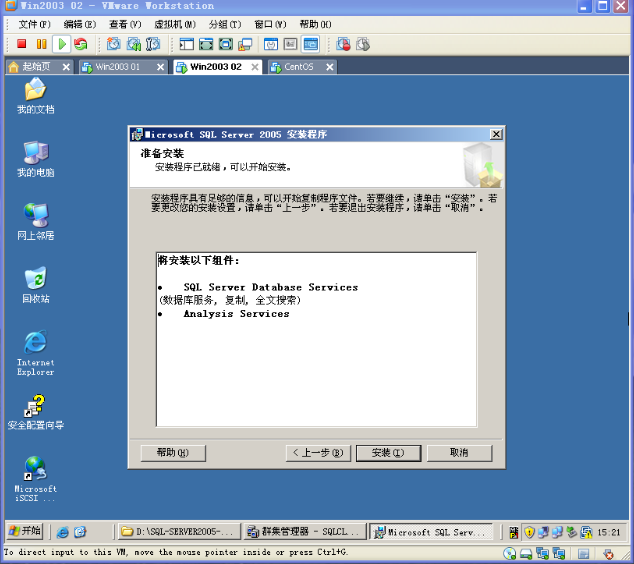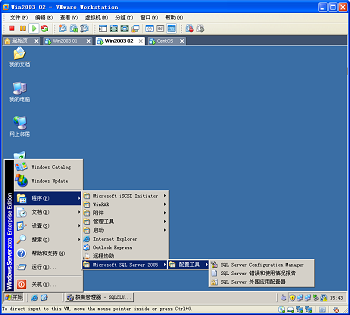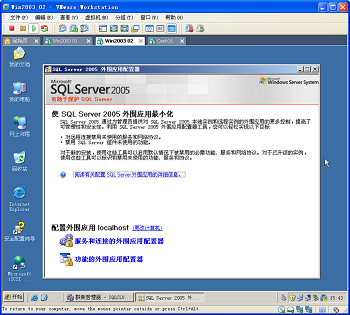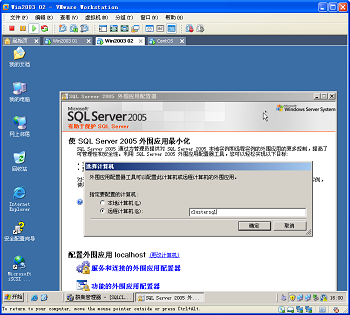裝環境
![]()
1.服務器A:兩臺windows 2003 enterprise 域控服務器,雙網卡。
CPU: intel i3
內存:364M
分區:C盤10GB , D盤7GB
網卡:雙網卡
2.服務器A:兩臺windows 2003 enterprise 域控服務器,雙網卡。
CPU: intel i3
內存:364M
分區:C盤10GB , D盤7GB
網卡:雙網卡
3.網絡儲存服務器:一臺,FreeNAS服務器
IP地址:192.168.1.13
磁盤:FreeNAS系統磁盤5GB;仲裁盤5GB、數據盤10GB,
4.數據庫:MS-SQL 2005
虛擬IP地址:192.168.1.20
羣集名稱:clustersql
IP地址規劃
------------------------------------------------------
服務器名 服務器A 服務器B
網卡名稱 private(心跳) private
IP地址 10.10.1.1 10.10.1.2
子網掩碼 255.255.255.0 255.255.255.0
------------------------------------------------------
服務器名 服務器A 服務器B
網卡名稱 public(公共) public
IP地址 192.168.1.11 192.168.1.12
子網掩碼 255.255.255.0 255.255.255.0
網關 192.168.1.1 192.168.1.1
主DNS 192.168.1.11 192.168.1.12
輔DNS 192.168.1.12 192.168.1.11
--------------------------------------------------------
羣集服務器虛擬IP地址:192.168.1.15
FREENAS安裝與配置ISCSI服務
一、FreeNAS配置
從FREENAS官網上獲取FREENAS安裝文件,FreeNAS-i386-LiveCD-0.7.2.6694此版本爲中文版,用着比較容易上手。
虛擬機的配置:
![]()
開機前將FREENAS的光盤加載到光驅;
![]()
選擇9,安裝FREENAS到硬件或者閃存設備上;
![]()
在第一項選擇【OK】;
![]()
選擇安裝文件所在介質;
![]()
選擇要安裝FREENAS的磁盤;
![]()
安裝成功後,按回車重新啓動系統;
![]()
設置IP地址,選着【2】;
![]()
IP地址192.168.1.13
![]()
設置子網掩碼;
設置網關
![]()
設置完成後返回即可;
![]()
安裝到此就結束了,下面到WEB頁面裏面配置ISCSI了;
二、配置FREENAS
FREENAS默認登陸用戶爲:admin 密碼:freenas
![]()
可以將軟件設置爲簡體中文”system”—“General”—“webGUI”—“languge”;
![]()
選擇“硬盤”—“管理”—“Rescan disks”,將所以硬盤添加上;
![]()
已將要操作的的分區添加;
![]()
接下來設置ISCSI服務,選擇“服務”—“ISCSI目標”—“Initators”配置認證的網段;
![]()
配置端口選項,“Portals”;
![]()
配置目標選項卡,先設置好“extent”,在設置“目標”
![]()
最後配置“設置”選項,將”ISCSI”中的“啓動”打上鉤保存;
![]()
查看服務狀態,ISCSI服務器以成功啓動並服務;
![]()
到此,使用微軟的“Microsoft Iscsi Initiator”即可添加磁盤到計算機了。
Windows 2003 部署羣集
安裝簡介
1.服務器羣集是需要在域環境下面才能實現的,所以要搭建域環境;
2.安裝成功一臺域控制器後,第二臺最好也安裝(並非一定要安裝),不然域控宕機後,啓動用戶登錄不了,我在做的時候是安裝了的;
3.將第二臺搭建爲DNS服務器,是第一臺服務器的DNS輔助服務器(並分一定要安裝),我安裝OK了;
4.安裝成功域後,建立clusteradmin,sqladmin兩個用戶,並將其加入到“Domain Admin”組裏面;↓
![]()
![]()
安裝完成後,點擊桌面的“microsoft ISCSI Initiator”並選擇“Discovery”選項↓
![]()
點擊”Add”,填寫“FREENAS”的地址,找到目標門戶入口↓
![]()
完成後到“Targets”選項卡中,即可發現“目標”磁盤,目前是未登錄狀態;↓
![]()
點擊”LOGO ON”將兩個目標添加到我們的計算機上面↓
![]()
完成後,到計算機磁盤管理上面將磁盤“格式化”成NTFS格式,添加上卷標,E盤,和F盤
↓![]()
關閉服務器A,到服務器B
服務器B
同樣和服務器B一樣,安裝上“microsoft ISCSI Initiator” ↓
![]()
連接目標磁盤↓
![]()
添加磁盤,並與服務器A保持相同的盤符;
![]()
完成後,打開服務器A,即可創建羣集,這裏回到服務器A上面↓
回到服務器A上面,開始創建羣集↓
![]()
選擇域,並創建羣集的名稱↓
![]()
選擇計算機名,就默認的本地節點好了,選擇下一步↓
![]()
程序分析環境是否滿足搭建羣集要求↓
![]()
填寫羣集的虛擬IP地址,這裏添加之前規劃的IP地址192.168.1.15↓
![]()
選擇啓動羣集服務的用戶,選擇我們之前創建的“clusteradmin”↓
![]()
選擇仲裁盤“E盤”,下一步↓
![]()
創建羣集服務中↓
![]()
完成A節點配置↓
![]()
查看羣集服務,只有一個節點,SERVER2是計算機名(文中是服務器A)↓
![]()
接着在把服務器B添加羣集當中,選擇新建節點↓
![]()
選擇服務器B的主機名↓
![]()
創建的過程和服務器A都一樣的,現在檢查配置↓
![]()
輸入clusteradmin賬戶的密碼↓
![]()
創建羣集↓
![]()
完成了節點的添加↓
![]()
現在在羣集管理器上面可以看到server1和server2 了,在組上面切換下資源,看下是否可以切換磁盤和資源。
![]()
SQL安裝和故障轉移
部署羣集完成後,將在羣集上面安裝SQL-2005數據庫,看下需要的安裝條件
1.安裝MSDTC分佈式事務處理協調器,要安裝工作站組件,必須要安裝MSDTC;
2.服務器必須爲SP2或更高的R2版本
一、安裝DTC事務管理器
1.打開“添加或刪除程序” →“添加/刪除windows組件” →“應用程序服務器”↓
![]()
2.勾選“啓動網絡DTC訪問”↓(並兩臺服務器都啓動)
![]()
3.到活躍的節點上新建“資源”↓
![]()
4.填寫名稱和描述,並選擇“分佈式服務協調器DTC” ↓
![]()
5.可能的所有者,選擇所有節點↓
![]()
6.依存關係選着“羣集名”和“磁盤”↓
![]()
7.完成“MSDTC”組件的安裝↓
![]()
二、安裝SQL-2005
1.雙擊setup安裝程序↓
2.安裝必要SQL必要的環境和組件,安裝完成後繼續↓
3.等待安裝程序教程安裝環境,全部通過後,即可點擊“下一步”,如有問題,按照提示信息解決後在進行安裝↓
![]()
4.輸入註冊信息↓
![]()
5.選擇安裝的組件,數據庫引擎必須要選擇,要使用分析程序,必須要選擇分析程序的組件,工作站組件,聯機叢書和開發工具也選擇上↓
![]()
6.實例名稱默認即可↓
![]()
7.輸入要使用的SQL 虛擬服務器的名稱,自定義,並非是填寫羣集名稱↓
8.定義虛擬服務器的IP地址,就是數據庫的接口地址,填寫之前定義好的,192.168.1.20↓
![]()
9.選擇安裝的羣集組,安裝的羣集組不能和“仲裁盤”資源爲同一組↓
![]()
10.羣集節點配置不用更改,默認即可,程序自動判斷↓
![]()
11.這裏要輸入當前用戶的密碼,才能繼續進行安裝,並非運行SQL服務的賬戶↓
![]()
12.此處纔是指定運行SQL服務的賬戶↓
![]()
13.爲了便利,我沒有按照要求的做,而是吧用戶直接加入了”Domain Admin”組裏面了,所以選着“Domain Admin”組↓
![]()
14.設置身份驗證模式,我選擇的是混合模式↓
![]()
15.設置排序規則,默認即可,點擊下一步↓
![]()
16.設置發送錯誤報告的目的地↓
![]()
17.預設置OK,準備進入安裝中↓
![]()
18.安裝中,分別在向節點一和節點二安裝程序↓
![]()
19.所有節點安裝完成數據庫引擎和工具↓
![]()
20.完成安裝↓
![]()
三、配置外圍管理
1.打開“程序”→“Microsoft SQL server 2005” →“配置工具”→“SQL SERVER外圍應用配置器”↓
![]()
2.開後管理窗口後,點擊在外圍配置應用localhost處“更改計算機”↓
![]()
3.在遠程計算機處,填寫SQL server的“虛擬名稱”我們之前定義的是“clustersql”↓
![]()
4.連接OK後,可管理SQL server 的服務、遠程連接等等↓
![]()
5.在來羣裏管理裏面查看下,切換組資源,看看能否成功。
![]()
WIN03+SQL-2005+FREENAS配置就完成了。